¿Te ha pasado alguna vez que estás emocionado por jugar inZOI pero te quedas atascado en una pantalla en blanco, o el juego simplemente no se abre? Si es así, no eres el único que lidia con este dolor de cabeza, ya que muchos jugadores están esperando una solución. "InZOI no se inicia" empeora aún más cuando intentas entrar al juego pero solo te quedas mirando la nada, preguntándote qué salió mal.
Ya sea un error en tu sistema, un controlador desactualizado o una actualización que falta, encontrar la solución significa no más adivinanzas y no más retrasos. Así que, sumérgete en el siguiente artículo que está lleno de valiosas soluciones para resolver este problema de pantalla en blanco. Además, contiene una herramienta de recuperación que restaura todos los archivos perdidos que causan "InZOI atascado en pantalla negra".
Prueba Recoverit para recuperar datos de inZOI

En este artículo
-
- Verifica si Steam está caído
- Verifica la integridad de los archivos del juego
- Borra la caché de descargas de Steam para evitar errores de inicio
- Intenta actualizar tu tarjeta gráfica
- Verifica y permite que la aplicación se ejecute más allá de la configuración de seguridad (Permitir la aplicación en Windows Defender)
- Intenta reinstalar inZOI
- Considera reiniciar tu dispositivo
- Verifica problemas de archivos del sistema con un escaneo SFC
Parte 1. Discutiendo las razones por las que inZOI se queda en pantalla negra
Antes de explorar soluciones, vale la pena saber qué está causando realmente que este juego de Steam se quede atascado en esa frustrante pantalla en blanco. Por eso, echa un vistazo a las razones mencionadas y examina qué puede estar fallando en tu caso:
- Controladores gráficos desactualizados: El factor más importante detrás de que los juegos de Steam no se inicien es tener los controladores gráficos desactualizados, porque dependen en gran medida de tu GPU. Cuando tus controladores no están actualizados, el sistema puede tener problemas o fallar al ejecutar, lo que a menudo lleva a una pantalla en blanco después de iniciar el juego.
- Archivos de juego perdidos o dañados: Incluso si una sola parte de la instalación del juego está dañada o falta, inZOI no se iniciará ni cargará. Además, ignorar esto podría significar quedar atrapado en un ciclo interminable de iniciar el juego y no ver que sucede nada.
- Aplicaciones en segundo plano: Las aplicaciones que se ejecutan en segundo plano, como las superposiciones, los programas antivirus o las herramientas de grabación, pueden interferir en cómo se inicia inZOI. Si no se gestionan, podrían seguir bloqueando o haciendo que tu juego se cierre cada vez que intentas jugar.
- Configuración incorrecta del juego: A veces, el juego intenta iniciarse en una resolución o modo de pantalla que tu sistema no soporta. Cuando la configuración no está sincronizada con tu monitor o GPU, puede hacer que aparezca una pantalla en blanco desde el principio.
- Dependencias de software faltantes: Hay muchas dependencias de software adicionales, como DirectX, Visual C++ Redistributables y el .NET Framework, que son compatibles con inZOI para que funcione sin problemas. Si falta alguna de ellas o están desactualizadas, el juego podría no funcionar en absoluto, o presentar problemas de rendimiento nuevamente.
Esta guía detallada proporciona todas las soluciones esenciales y confiables para los problemas de cierre inesperado de inZOI.
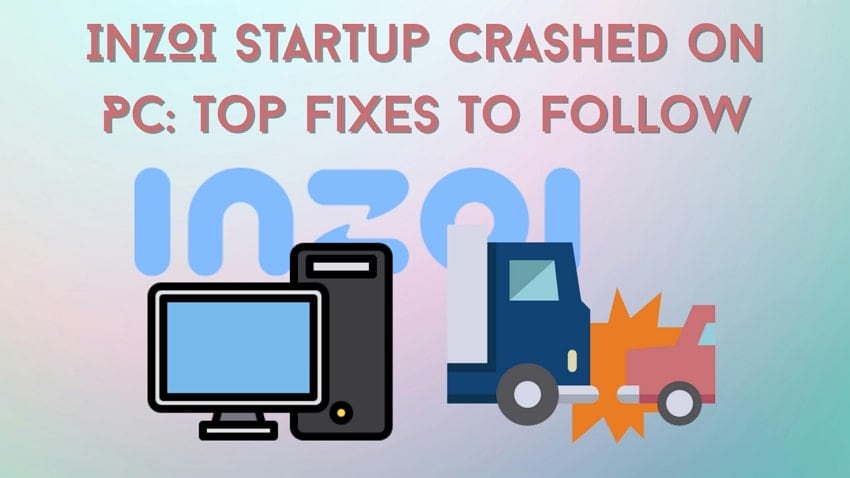
Parte 2. Verificación antes de la solución: comprobando los requisitos del sistema para inZOI
Lo primero que debes comprobar es si tu sistema puede manejar el juego en primer lugar. Por lo tanto, la siguiente sección contiene los requisitos mínimos y recomendados para superar el el juego no se inicia en Steam problema:
| Especificaciones de PC | Mínimos | Recomendados |
|---|---|---|
| OS | Windows 10/11 64-bit | Windows 10/11 64-bit |
| Procesador | Intel i5 10400 | AMD Ryzen 5 3600 | Intel i7 12700K | AMD Ryzen 7 7800X3D |
| Memoria | 12 GB RAM | 16 GB RAM |
| Gráficos | NVIDIA RTX 2060 (6G VRAM) | AMD Radeon RX 5600 XT (6G VRAM) | NVIDIA RTX 3070 (8G VRAM) | AMD Radeon RX 6800 XT (16G VRAM) |
| DirectX | Versión 12 | Versión 12 |
| Red | Se requiere conexión a Internet | Conexión a Internet estable |
| Almacenamiento | 40 GB | 60 GB |
Parte 3. Soluciones para erradicar el error "inZOI no se inicia o se queda en pantalla negra"
Ahora que conoces los requisitos del sistema y las razones que causan el problema, es momento de aplicar las soluciones adecuadas. Explora las soluciones proporcionadas y ayúdate a resolver el problema de "El juego de Steam atascado en la pantalla de carga" para que todo funcione sin problemas:
1. Comprueba si Steam está caído
Primero, asegúrate de que el problema no sea con Steam en sí, ya que los servidores pueden estar temporalmente fuera de servicio debido al mantenimiento rutinario o problemas técnicos inesperados. Cuando esto ocurre, juegos como inZOI pueden dejar de iniciarse o mostrar una pantalla en blanco. Sin embargo, si no hay un mantenimiento programado en Steam o no hay actualizaciones pendientes, entonces puede que Steam esté temporalmente caído o tu ordenador esté experimentando problemas de conexión. Para asegurarte, visita Estado no oficial de Steam y verifica el estado para tu región.

2. Verifica la integridad de los archivos del juego
Otra forma efectiva de solucionar juegos que no se inician en Steam es comprobando la integridad de los archivos del juego. Con el tiempo, algunos archivos pueden dañarse o incluso faltar tras las actualizaciones, lo que impide iniciar inZOI. Por suerte, Steam tiene una función incorporada que permite a los usuarios escanear y reparar automáticamente los archivos dañados o faltantes. Por lo tanto, sigue las siguientes instrucciones para ejecutar el juego sin hacer cambios importantes:
Instrucciones. Para inaugurar, abre “Steam” en tu dispositivo y navega a “Biblioteca” desde la pestaña en la parte superior. Desde el panel de la biblioteca de juegos, busca “inZOI” y haz clic derecho para elegir “Propiedades” en el menú desplegable. Ahora, presiona la pestaña “Archivos instalados” y haz clic en “Verificar la integridad de los archivos del juego” para escanear una carpeta del juego y reemplazar cualquier archivo dañado o faltante.

3. Borra la caché de descargas de Steam para evitar errores de inicio
Steam almacena temporalmente datos en su caché de descargas para acelerar las actualizaciones e instalaciones. Con el tiempo, esta caché puede llenarse o corromperse, lo que puede causar problemas como InZOI No Se Inicia u otros errores de instalación. Sigue la guía paso a paso y elimina todos los fallos ocultos que impiden el acceso al juego:
Paso 1. Abre Steam primero y después pulsa “Steam” en la esquina superior izquierda para acceder al panel de “Configuración”. Ahora, selecciona la pestaña “Descargas” en la “Configuración de Steam” y pulsa el botón “Borrar caché” al lado de la opción “Borrar caché de descargas”.

Paso 2. En la ventana que aparece, pulsa el botón “Confirmar” para borrar la caché de descargas en Steam.

4. Intenta actualizar tu tarjeta gráfica
Una tarjeta gráfica es un componente esencial para ejecutar juegos modernos como inZOI; por lo tanto, si los controladores están desactualizados, no se puede abrir Steam. Los jugadores suelen optimizarlo para los controladores más recientes, por lo que usar una versión desactualizada puede impedir que el juego se ejecute. Además, sus actualizaciones no solo solucionan errores, sino que también mejoran el rendimiento, agregan nuevas funciones y ofrecen soporte para los juegos más recientes. Para asegurarte de que tu GPU esté actualizada, lee las instrucciones:
Instrucciones. Accede al “Administrador de dispositivos” en tu Windows y desplázate hacia abajo hasta “Adaptadores de pantalla”. Ahora haz clic derecho en el controlador correspondiente y elige la opción “Actualizar controlador” del menú desplegable.

Paso 2. Ahora, presiona la opción “Buscar automáticamente controladores” para actualizar tus drivers buscando automáticamente en tu ordenador.

5. Verifica y permite que la aplicación se ejecute más allá de la configuración de seguridad (Permitir la aplicación en el Firewall de Windows Defender)
En ciertas ocasiones, la seguridad de Windows o software antivirus de terceros puede bloquear erróneamente aplicaciones confiables. De manera similar, si un juego de Steam se atasca en la pantalla de carga, podría deberse a que la seguridad del sistema cree que no es seguro. Esta corrección garantiza que Windows Defender no interfiera con los archivos del juego ni el proceso de inicio. Sigue el tutorial paso a paso proporcionado para solucionar errores inexplicables o problemas de pantalla en blanco en tu juego:
Paso 1. Para hacerlo, accede primero al "Panel de control" y elige la opción "Sistema y seguridad" para ajustar la configuración de tu ordenador.

Paso 2. En la ventana de “Sistema y seguridad”, presiona la opción “Permitir una aplicación a través del firewall de Windows” dentro de la sección “Firewall de Windows Defender”.

Paso 3. Busca inZOI y marca las casillas para "Privado" y "Público", respectivamente. Una vez hecho esto, pulsa el botón "OK" para permitir que la aplicación se ejecute más allá de Windows Defender.

6. Intenta reinstalar inZOI
Cuando ninguna de las soluciones anteriores funcione, es posible que los archivos principales de inZOI estén gravemente dañados o mal instalados. Puede ocurrir debido a descargas interrumpidas, actualizaciones fallidas o conflictos con otro software. En estos casos, realizar una reinstalación completa garantiza que comienzas desde cero con archivos de juego limpios e intactos. Lee las instrucciones dadas y resuelveinZOI atascado en pantalla negrael problema para un inicio intacto:
Instrucciones. Comienza abriendo “Steam” y accediendo a tu “Biblioteca” desde la barra de menú superior. Luego, busca “inZOI” y haz clic derecho sobre él para extender el menú a “Gestionar”. Ahora, pulsa el botón “Desinstalar” en el menú para volver a instalarlo desde tu biblioteca y comprobar si el problema se ha resuelto.

7. Considera reiniciar tu dispositivo
Puede parecer una solución demasiado simple, pero nunca subestimes el poder de un reinicio limpio. Cuando tu sistema ha estado funcionando durante mucho tiempo, los archivos temporales o los procesos en segundo plano pueden causar "El juego de Steam no se abre" o tener problemas de rendimiento. Por lo tanto, reiniciar tu dispositivo elimina la basura del sistema no deseada, actualiza los servicios esenciales y libera RAM. Sigue las instrucciones dadas para intentar un reinicio rápido ante problemas menores:
Instrucciones. Para reiniciar, primero guarda tu trabajo abierto y cierra todas las aplicaciones innecesarias. Ahora, pulsa el icono de “Encendido” en tu Windows y selecciona la opción “Reiniciar” del menú. Una vez que el sistema se reinicie, accede nuevamente a Steam e intenta iniciar inZOI para ver si el problema se ha resuelto.

8. Verifica archivos del sistema con el escaneo SFC
Si reiniciar el dispositivo no soluciona el problema, puede que el inconveniente no esté en el juego sino en el sistema operativo. Cuando los archivos críticos de Windows están dañados o faltan, puede interferir en cómo se inicia o ejecuta el juego. Aquí, el “Comprobador de archivos del sistema” puede ayudar a detectar y reparar archivos del sistema corruptos que podrían estar causando InZOI No Se Inicia. Sigue el tutorial para ejecutar un escaneo y asegurarte de que tu sistema sea estable:
Paso 1. Haz clic en “Inicio” y busca Símbolo del sistema para elegir la opción “Ejecutar como administrador” y acceder a la ventana de comandos.

Paso 2. En la ventana, escribe “sfc /scannow” y presiona Enter para que el sistema escanee o confirme que no se encontraron problemas.
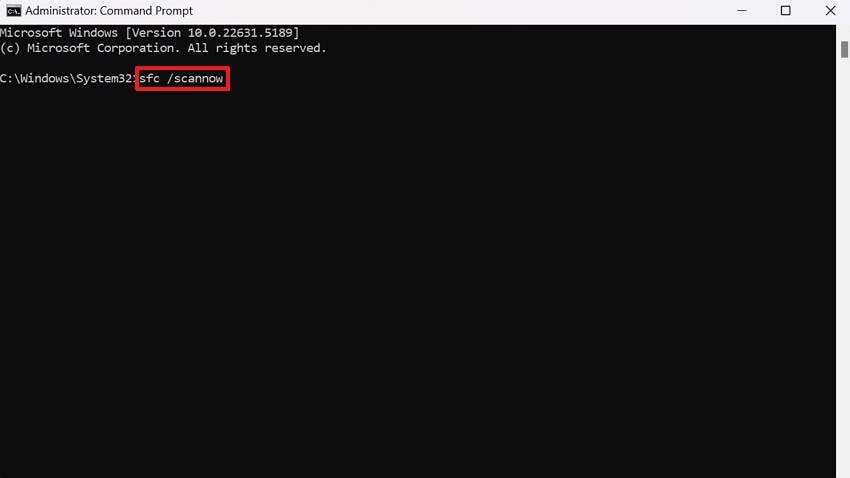
Parte 4. ¿Perdiste archivos esenciales del sistema? Recupéralos para evitar que inZOI no se inicie
Una vez que hayas intentado todo y InZOI Atascado en Pantalla Negra de nuevo, el verdadero problema podría ser más grave de lo que piensas. A menudo, algunos archivos importantes del sistema faltan debido a cierres repentinos o malware, dejando tu PC incapaz de soportar juegos. En lugar de adivinar qué falta o reinstalar todo el sistema, considera Wondershare Recoverit como tu herramienta definitiva de recuperación de archivos. Con esto, puedes restaurar más de 1000 tipos de archivos perdidos o eliminados.
Además, también soporta más de 2000 dispositivos de almacenamiento, incluyendo computadoras con fallos del sistema, discos duros y tarjetas de memoria para recuperar archivos. Con Recoverit, puedes restaurar rápidamente los datos de juegos como Elden Ring, Hell Drivers 2 e inZOI. Además, permite a los usuarios elegir la ubicación donde se perdió su información para ejecutar un escaneo de recuperación rápida. La plataforma posibilita previsualizar los archivos antes de proceder con el proceso de recuperación.
Otras funciones clave
- Recuperación del sistema Windows: Con esta plataforma, puedes recuperar todos los archivos de una computadora bloqueada, sin importar problemas de arranque, para proteger tus datos.
- Recuperación de fotos: Permite a los usuarios recuperar fotos perdidas en más de 500 escenarios, con sus más de 35 patentes de recuperación de datos.
- Recuperación de archivos Excel: Además de archivos de juegos, esta plataforma recupera todos los formatos de archivos Excel, incluyendo XLS, XLSB y XML.
Tutorial completo para recuperar archivos del sistema perdidos usando Recoverit
Cuando un juego de Steam no se inicia se convierte en un problema recurrente, a pesar de intentar todas las soluciones habituales, considera Recoverit para la recuperación de archivos perdidos. Para solucionarlo, sigue el tutorial paso a paso y restaura la salud de tu PC para un funcionamiento más fluido:
Paso 1. Elige la ubicación de los archivos perdidos
Primero, inicia el programa y luego accede a la opción “Discos duros y ubicación” desde la interfaz predeterminada. Ahora, selecciona un “Disco duro” en la pestaña “Discos duros” o “Escritorio” en la pestaña “Acceso rápido”. Después de esto, presiona el botón “Iniciar” para comenzar el escaneo rápido en la ubicación seleccionada.

Paso 2. Escaneo profundo de la ubicación seleccionada
La plataforma realizará un escaneo completo en la ubicación elegida, mostrando los resultados del escaneo en tiempo real en la interfaz.

Paso 3. Previsualiza los archivos después del proceso de escaneo
Ahora, haz doble clic en el archivo para previsualizar el resultado y presiona el botón “Recuperar” para completar la tarea con los archivos recuperados.

Conclusión
Problemas como InZOI No Se Inicia o quedarse atascado en una pantalla en blanco pueden ser molestos cuando esperas con ansias comenzar el juego. Sin embargo, con las mejores soluciones discutidas, puedes entender el problema de raíz y superarlo a través de tutoriales. Cuando las soluciones habituales no funcionan, Recoverit puede marcar la diferencia con sus capacidades de recuperación de archivos. Restaura componentes esenciales que podrían estar impidiendo silenciosamente que tu juego se inicie.
Preguntas frecuentes
-
1. ¿Qué pasa si Steam no está funcionando, podría eso impedir que inZOI se inicie?
Definitivamente, cuando Steam está caído o tiene problemas en los servidores, puede impedir que cualquier juego se inicie, incluido InZOI. Por lo tanto, verifica el estado del servidor en tiempo real en Estado no oficial de Steam para comprobar si está programado para mantenimiento o alguna actualización. -
2. ¿Qué hago si inZOI se inicia pero se cierra inmediatamente?
Cuando ocurre esta situación, puede deberse a dependencias faltantes, problemas con el controlador de la GPU y archivos del sistema corruptos. Para resolver el problema de "No se puede abrir Steam", intenta reinstalar los Redistribuibles de Visual C++, actualizar los controladores de la GPU o ejecutar un escaneo SFC. -
3. No aparecen mensajes de error y solo hay una pantalla en blanco. ¿Puede seguir siendo un problema de archivos?
Es uno de los problemas frustrantes cuando no aparece un error claro y solo inZOI se queda en una pantalla en blanco. Esta situación puede indicar corrupción de archivos, que puede resolverse con Recoverit, una plataforma definitiva de recuperación de archivos.

![Las 8 mejores soluciones para inZOI que no inicia o se queda en pantalla negra [2025]](https://images.wondershare.com/recoverit/article/inzoi-not-launching-1.jpg)

